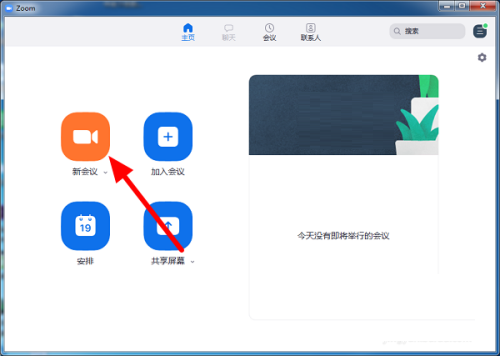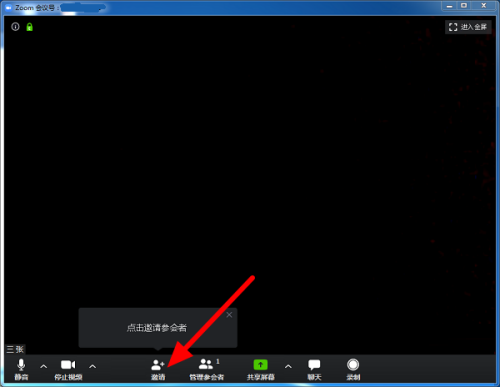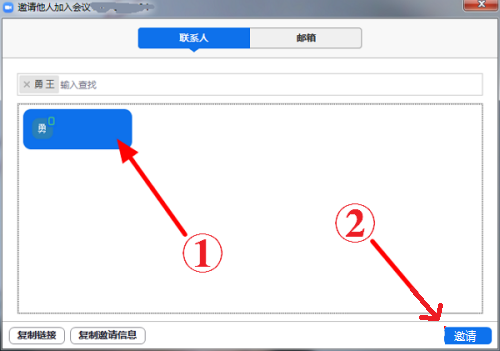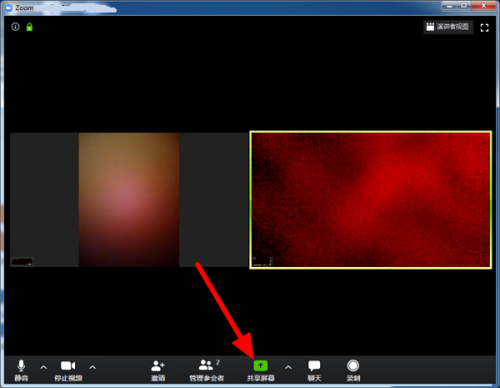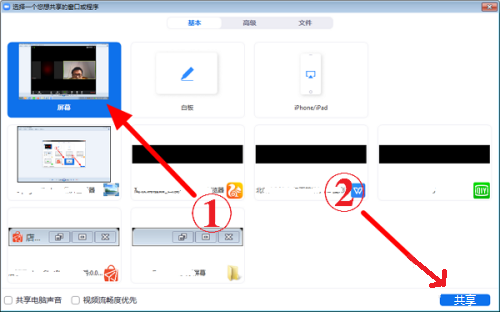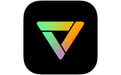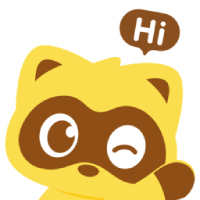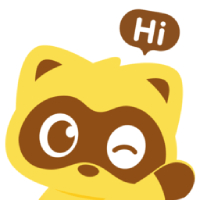Zoom怎么共享屏幕-Zoom共享屏幕的方法
时间:2022-08-13来源:华军软件教程作者:小葫芦
小伙伴们知道Zoom怎么共享屏幕吗?今天小编就来讲解Zoom共享屏幕的方法,感兴趣的快跟小编一起来看看吧,希望能够帮助到大家。
第一步:在电脑桌面打开Zoom,登录进入后,点击“新会议”;
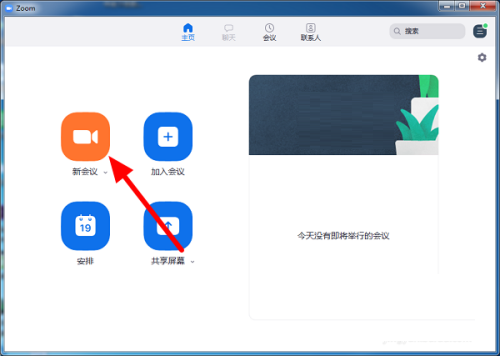
第二步:在会议界面,点击下方“邀请”;
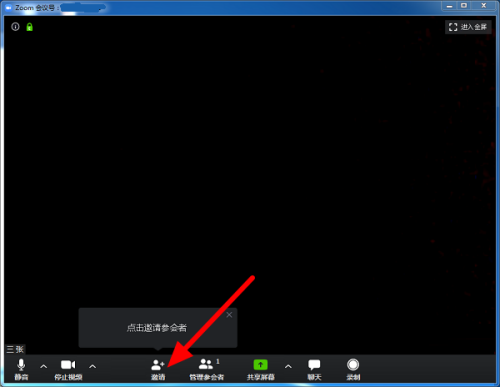
第三步:选中要邀请的参会人员,点击“邀请”,或者其他方式邀请参会人员;
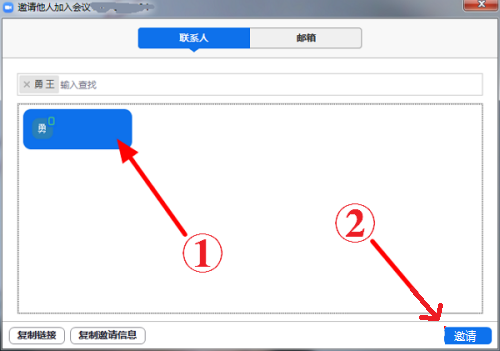
第四步:邀请的参会人员接受邀请就会加入会议,点击下方“共享屏幕”;
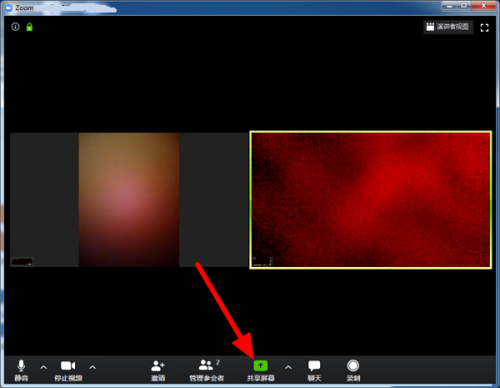
第五步:弹出选项框,选中要共享窗口或屏幕,点击“共享”;
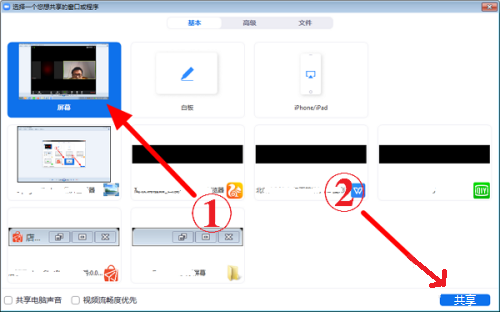
第六步:共享屏幕成功,可以打开PPT课件上课。

以上就是小编给大家带来的Zoom怎么共享屏幕的全部内容,希望能够帮助到大家哦。
热门推荐
-
YY语音
版本: 9.51.0.0大小:127.31 MB
的全新版本功能强大、音质清晰、安全稳定、不占资源、适应游戏玩家语音软件,使用歪歪语音(YY语音),可以高效...
-
小黑盒语音
版本: 1.51.1.1233大小:116.63 MB
小黑盒语音(黑盒语音)是一款依托小黑盒生态的语音通信软件,专为游戏玩家及日常沟通需求用户设计,提供高质量的...
-
YY语音
版本: 9.51.0.0大小:121.00 MB
YY语音是由多玩推出的基于网络的语音通信平台,也是最受欢迎的团队语音工具。YY语音可以观看游戏直播、k歌...
-
YY语音
版本: 9.51.0.0大小:121MB
多玩YY语音官方版是一款十分好用的语音聊天工具,功能强大、音质清晰、安全稳定、不占资源、适...
-
YY语音
版本: 9.51.0.0大小:121 MB
YY语音官方版是一款十分好用的语音聊天工具,功能强大、音质清晰、安全稳定、不占资源、适应游戏玩家装机必...